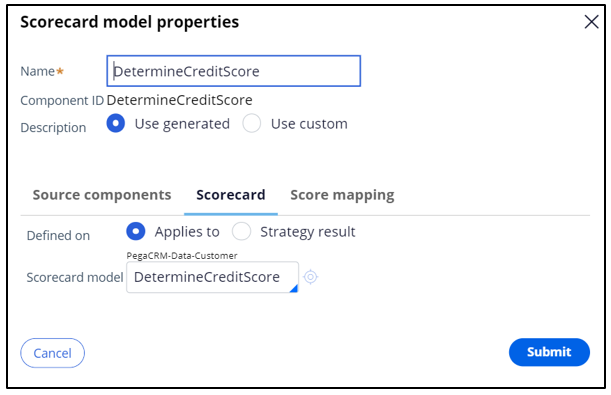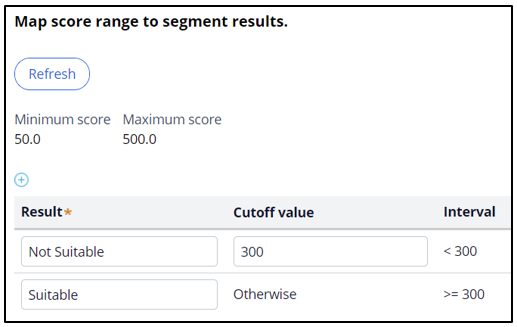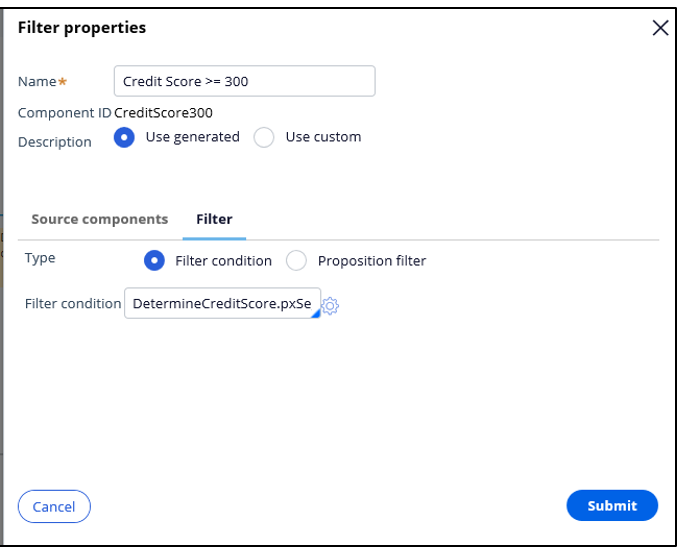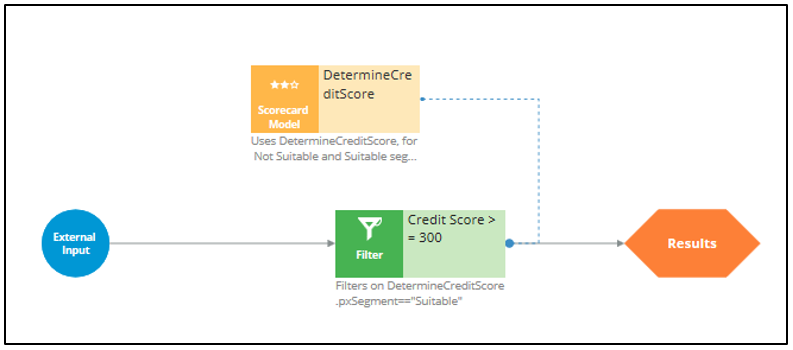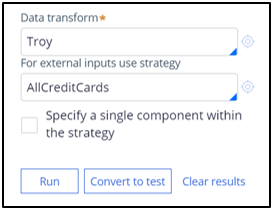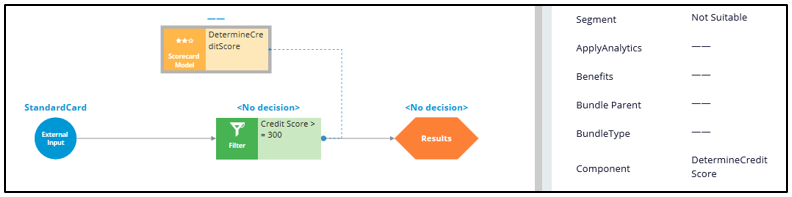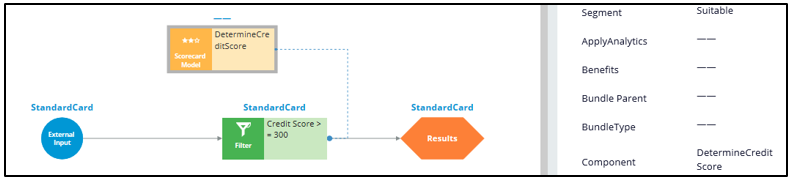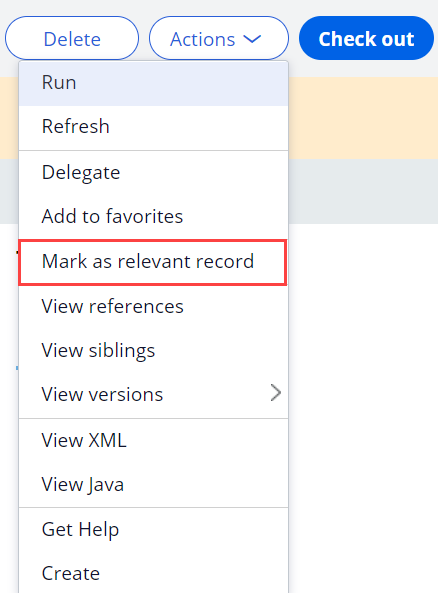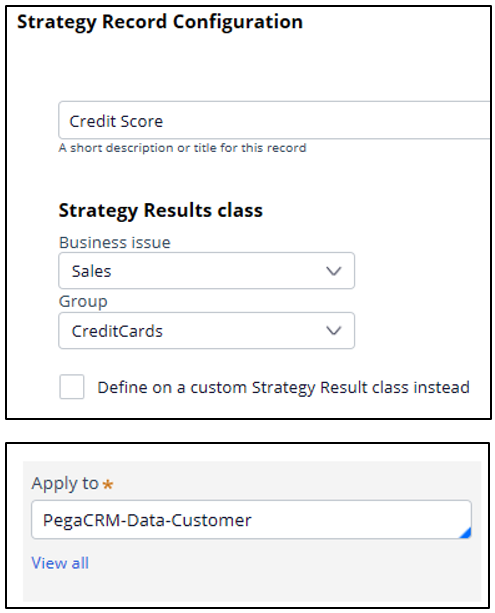
Utiliser un scorecard pour calculer l’admissibilité au niveau du groupe
3 Tâches
15 mins
Scénario
U+ Bank pratique actuellement la vente croisée en ligne en proposant différentes cartes de crédit à ses clients. En raison des limites de crédit de chaque carte, la banque souhaite créer un critère d’admissibilité :
- Les clients dont le credit score est supérieur ou égal à 300 peuvent prétendre à une carte de crédit ; les autres clients de la banque sont considérés comme susceptibles d’entrer en défaut de paiement.
Le credit score est calculé selon la règle du tableau de résultats (Scorecard), Determine Credit Score, qui calcule le credit score des clients, puis segmente les résultats en deux groupes : Suitable (admissible) et Not Suitable (non admissible).
Connectez-vous au système utilisé pour les exercices avec les informations d'identification suivantes :
|
Rôle |
Nom d'utilisateur |
Mot de passe |
|
Decisioning Analyst |
CDHAnalyst |
rules |
|
Decisioning Administrator |
CRMDecisioningAdministrator |
install |
Vous devez réaliser les tâches suivantes :
Tâche 1 : Créer une stratégie de prise de décision permettant d’implémenter la règle d’admissibilité
Un client peut prétendre à n’importe quelle carte de crédit si son credit score est supérieur ou égal à 300.
Note: Utilisez la règle du scorecard, Determine Credit Score, qui calcule le credit score des clients, puis segmente les résultats en deux groupes : Suitable (admissible) et Not Suitable (non admissible).
Tâche 2 : Définir une règle d’admissibilité au niveau du groupe
À l’aide de la nouvelle stratégie, définissez la politique d’engagement comme règle d’admissibilité au niveau du groupe.
Tâche 3 : Vérifier votre travail
Vérifiez si les clients Troy et John peuvent prétendre à une offre de carte de crédit en fonction des résultats du tableau et de leur credit score.
Pour ce faire, utilisez les informations figurant dans le tableau ci-après.
|
Client |
Résultats du scorecard |
Credit Score |
|
Troy |
Not Suitable |
250 |
|
John |
Suitable |
350 |
Note: Lorsque vous testez la stratégie de prise de décision, utilisez la stratégie AllCreditCards, qui tient compte de toutes les offres de carte de crédit.
Présentation du défi
Détail des tâches
1 Créer une stratégie de prise de décision permettant d’implémenter la règle d’admissibilité
- Connectez-vous à Pega Customer Decision Hub en tant que Decisioning Analyst à l’aide du nom d’utilisateur CDHAnalyst et du mot de passe rules.
- Dans le volet de navigation à gauche, cliquez sur Intelligence > Strategies.
- Dans le coin supérieur droit, cliquez sur Create > Start with new canvas pour ouvrir la page d’accueil Create Strategy.
- Sur la page d’accueil Create Strategy, saisissez ou sélectionnez les informations suivantes :
- Short description : Credit Score
- Business issue : Sales
- Group : CreditCards
- Development branch : [No branch]
- Apply to : PegaCRM-Data-Customer
- Dans le coin supérieur droit, cliquez sur Create and open pour ouvrir le canevas des stratégies.
- Sur le canevas, faites un clic droit, puis sélectionnez Enable external input pour activer les entrées externes.
- Sur le canevas, faites un clic droit, puis sélectionnez Decision analytics category > Scorecard pour ajouter le composant Scorecard au canevas.
- Faites un clic droit sur le composant Scorecard, puis cliquez sur Properties pour ouvrir la boîte de dialogue Scorecard model properties.
- Dans la boîte de dialogue Scorecard model properties, dans le champ Scorecard model, saisissez ou sélectionnez DetermineCreditScore pour choisir le modèle.
- À droite du champ Scorecard model, cliquez sur l’icône Open pour examiner les résultats du modèle DetermineCreditScore.
- Cliquez sur l’onglet Results pour afficher les informations de la section Map score range to segment results.
- À droite, cliquez sur l’icône Close pour revenir à la boîte de dialogue Scorecard model properties.
- Cliquez sur Submit pour fermer la boîte de dialogue Scorecard model properties.
- Dans la boîte de dialogue Scorecard model properties, dans le champ Scorecard model, saisissez ou sélectionnez DetermineCreditScore pour choisir le modèle.
- Sur le canevas, faites un clic droit, puis sélectionnez Arbitration > Filter pour ajouter un composant de filtrage au canevas.
- Faites un clic droit sur le composant Filter, puis sélectionnez Properties pour ouvrir la boîte de dialogue Filter properties.
- Dans la boîte de dialogue Filter properties du champ Name, saisissez Credit Score >= 300.
- À droite du champ Filter condition, cliquez sur l’icône Open pour ouvrir Expression builder.
- Dans le configurateur d’expression, saisissez DetermineCreditScore.pxSegment=="Suitable" pour définir la condition.
- Cliquez sur Submit pour fermer Expression builder.
- Cliquez sur Submit pour fermer la boîte de dialogue Filter properties.
- Sur le canevas, connectez le composant External Input au composant Filter, puis le composant Filter au composant Results de sorte à obtenir une stratégie ressemblant à l’image ci-après.
- Cliquez sur Save pour enregistrer la configuration.
- Sur le canevas, cliquez sur DetermineCreditScore pour ouvrir le volet Test run à droite.
- Dans le volet Test run, saisissez les informations suivantes :
- Dans le champ Data transform, saisissez ou sélectionnez Troy.
- Dans le champ For external inputs use strategy, saisissez ou sélectionnez AllCreditCards.
- Cliquez sur Run pour vérifier les résultats du scorecard et confirmer que Troy n’est pas admissible à une offre.
- Répétez les étapes 14 et 15 pour vérifier les résultats du scorecard pour le data transform John et confirmer que John est admissible à une offre.
- Ajoutez la stratégie de prise de décision comme enregistrement pertinent dans Dev Studio de sorte qu’elle puisse être utilisée comme stratégie d’admissibilité dans Next-Best-Action Designer.
- Dans le menu déroulant Actions, cliquez sur Mark as relevant record.
- Dans le menu déroulant Actions, cliquez sur Mark as relevant record.
2 Définir une règle d’admissibilité au niveau du groupe
- Dans le volet de navigation à gauche, cliquez sur Next-Best-Action > Designer.
- Dans Next-Best-Action Designer, cliquez sur Engagement policy pour accéder aux politiques d’engagement.
- Dans la section Business structure, cliquez sur le groupe CreditCards pour afficher la politique d’engagement au niveau du groupe.
- Cliquez sur Edit pour modifier la politique d’engagement du groupe.
- Dans la section Suitability de la politique d’engagement, cliquez sur l’icône Add pour commencer à définir la condition d’admissibilité au niveau du groupe.
- À droite de la liste Customer, dans la liste déroulante vierge, sélectionnez Strategy > Credit score.
- Assurez-vous que les champs has results for et Credit Score >= 300 génèrent automatiquement les deux listes déroulantes.
- Enregistrez la condition d’admissibilité.
3 Vérifier votre travail
- Sur la page d’accueil du système utilisé pour les exercices, cliquez sur U+ Bank pour ouvrir le site web.
- Sur la page principale du site web, en haut à droite, cliquez sur Log in pour vous connecter en tant que client.
- Connectez-vous en tant que Troy et vérifiez qu’il n’est pas admissible à une carte de crédit.
- Déconnectez-vous.
- Connectez-vous en tant que John et vérifiez qu’il est admissible à deux offres de carte de crédit.
Disponible dans la mission suivante :
If you are having problems with your training, please review the Pega Academy Support FAQs.
Want to help us improve this content?